4 Solucions alternatives per a l'error Mac "No es pot desar automàticament" en desar documents (08.16.25)
El desat automàtic és una funció extremadament útil a macOS perquè evita la pèrdua de canvis incrementals en un document o fitxer en què esteu treballant, fins i tot si no premeu Comando-S o no feu clic a Fitxer → Desa. Mentre continueu treballant al vostre document, el progrés actual del document s’actualitza temporalment, de manera que no us haureu de preocupar quan l’aplicació es congela de sobte o es tanca. Un cop tanqueu el fitxer, els canvis s'aplicaran fins i tot si no utilitzeu l'ordre o la drecera Desa.
Però, què passa si el desat automàtic falla?
El desat automàtic no és perfecte ho han demostrat diversos informes que es queixen de l'error del Mac "no es pot desar automàticament" en desar documents. Diversos usuaris s'han trobat amb l'error, principalment relacionat amb macOS integrat. L'error "no es pot desar automàticament" en desar documents a Mac data de gairebé una dècada, cosa que indica que aquest problema de llarga data no té res a veure amb la versió de macOS que utilitzeu, sinó amb el nucli de macOS.
A causa d'aquest error, els desafortunats usuaris que no funcionaven el desat automàtic van patir pèrdues de dades, especialment aquells que no eren conscients que la funció de desat automàtic no funciona i van tancar el document sense desar-ho tot. La majoria de les vegades, macOS no us informa quan el desat automàtic no funciona. Però hi ha vegades que rebeu un missatge emergent que indica que el document no s'ha pogut desar automàticament.
Què significa obtenir un error "No es pot desar automàticament" al MacAquest error existeix des de fa força temps, amb alguns informes sobre macOS Lion i altres versions anteriors de Mac OS X. Els usuaris solen rebre aquest missatge d'error després de fer alguns canvis al document que se suposa que s'han de desar automàticament.
Però en lloc de desar, els usuaris obtenen el notificació següent:
El document no s'ha pogut desar automàticament.
Els canvis no es desaran fins que no es resolgui el problema. També podeu duplicar el document o descartar els canvis per tancar-lo.
Aquí hi ha algunes altres versions del missatge d'error:
- El document no s'ha pogut desar automàticament. El fitxer no existeix.
- El document no s'ha pogut desar automàticament. És possible que es perdin els canvis més recents.
El quadre de diàleg no ofereix moltes opcions per a l'usuari, excepte el botó D'acord, que només està destinat a tancar el quadre emergent. El missatge d’error ni tan sols indica què va passar ni què va causar l’error, cosa que fa que molts usuaris afectats se sentin desemparats. Com s'ha esmentat anteriorment, aquest error afecta principalment a les aplicacions integrades de macOS, incloses TextEdit, Open Office i Keynote.
En alguns casos, els usuaris experimenten el problema de desar automàticament només quan treballen amb fitxers molt grans. Altres, quan tenen molts documents oberts.
Quan rebeu l'error "no es pot desar automàticament" en desar documents a Mac, això significa que el vostre Mac té un problema de permisos quan es tracta de la implementació de sandboxing d'Apple. Hi ha un conflicte entre les aplicacions de proves i el sistema operatiu a l’hora d’escriure un fitxer. Les aplicacions de caixa de sorra són aquelles descarregades de l’App Store, incloses les aplicacions adequades d’Apple, tant de versions gratuïtes com de pagament. Aquestes aplicacions tenen diverses restriccions per augmentar la privadesa i la seguretat de l'usuari. Per aquest motiu, les aplicacions situades a la zona de proves només poden realitzar tasques específiques i amb determinats fitxers.
Com corregir l'error "No es pot desar automàticament" en desar documents a les aplicacions de macOSObtenir aquest error pot ser un mal de cap, especialment si heu perdut tot el progrés dels vostres fitxers. Imagineu-vos crear més de 50 diapositives a Keynote, només per perdre tot el vostre progrés quan tanqueu el fitxer pensant que s'ha desat automàticament.
Si apareix aquest error "no es pot desar automàticament" en desar documents a Mac, aquí teniu algunes de les coses que podeu provar:
Solució núm. 1: esborreu el menú recent. Gràcies als usuaris intel·ligents que capaç d'esbrinar aquest error, aquesta és probablement la millor solució per a aquest error, així que primer ho heu de provar. Quan estigueu treballant en massa fitxers o el fitxer en què esteu treballant és extremadament gran, usareu tots els espais per guardar automàticament. El que podeu fer és esborrar els documents o elements recents oberts per actualitzar els permisos i obtenir més espais per desar-los automàticament. 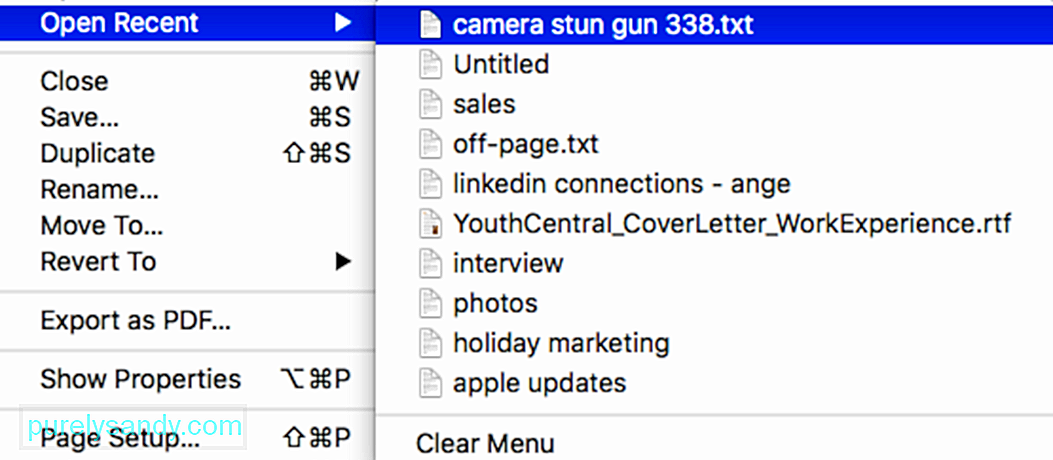
Per fer-ho:
Un cop s'hagi suprimit la llista, proveu de desar el fitxer una vegada més per comprovar si s'ha restaurat el guardat automàtic.
Solució núm. 2: Dupliqueu el fitxer. Si per alguna raó la primera solució no funciona, podeu provar de copiar el document en un fitxer nou i desar-lo. Tingueu en compte que això no resol l’error. El que fa això és proporcionar una solució alternativa perquè pugueu desar el fitxer sense perdre les vostres dades. 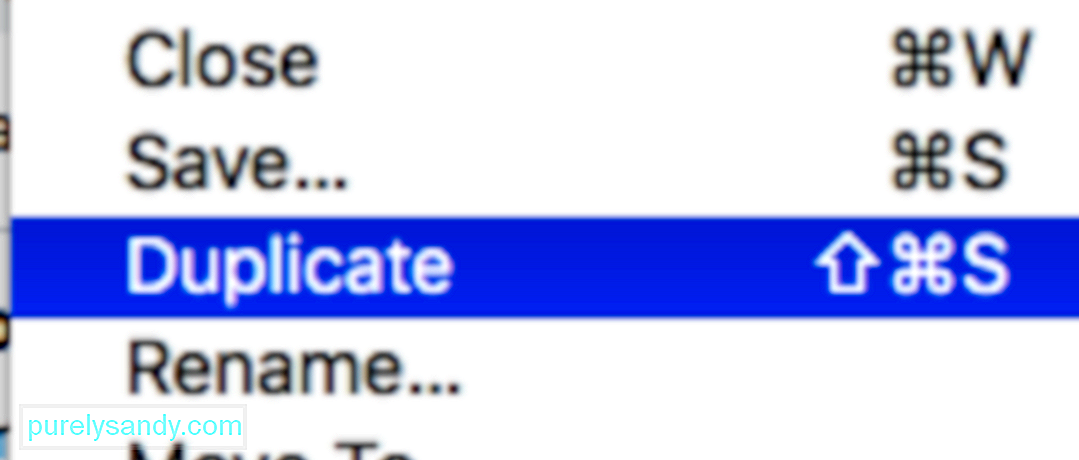
Per duplicar el fitxer, feu clic a Fitxer al menú superior i seleccioneu Duplica . Com a alternativa, podeu utilitzar el Maj + Comanda + S per aconseguir el mateix resultat. Aneu al fitxer duplicat i deseu-lo.
Si no esteu còmode duplicant el document, podeu provar el mètode tradicional de copiar-enganxar el contingut del document en un de nou.
Solució núm. 3: buscar fitxers danyats.De vegades, aquest error pot ser causat per dades danyades del document en què esteu treballant. Per exemple, algunes pestanyes o columnes de Numbers poden estar danyades i provocar aquest error. Per solucionar-ho, copieu totes les dades sense corrompre en un fitxer nou i deseu-les. No us haureu de preocupar perquè les dades danyades no es copiaran al fitxer nou.
També es recomana suprimir tots els fitxers danyats del vostre Mac que puguin agreujar el problema. Podeu fer-ho mitjançant una aplicació d’optimitzador per eliminar tots els fitxers brossa i possibles problemes del vostre Mac.
Solució núm. 4: desactiveu l’emmagatzematge automàtic. De manera predeterminada, el desbloqueig automàtic està activat per macOS perquè sigui convenient per als usuaris per desar els seus fitxers. Tot i això, si no voleu confiar en Desar automàticament i voleu desar manualment els fitxers, podeu desactivar-lo a Preferències del sistema mitjançant les instruccions següents: 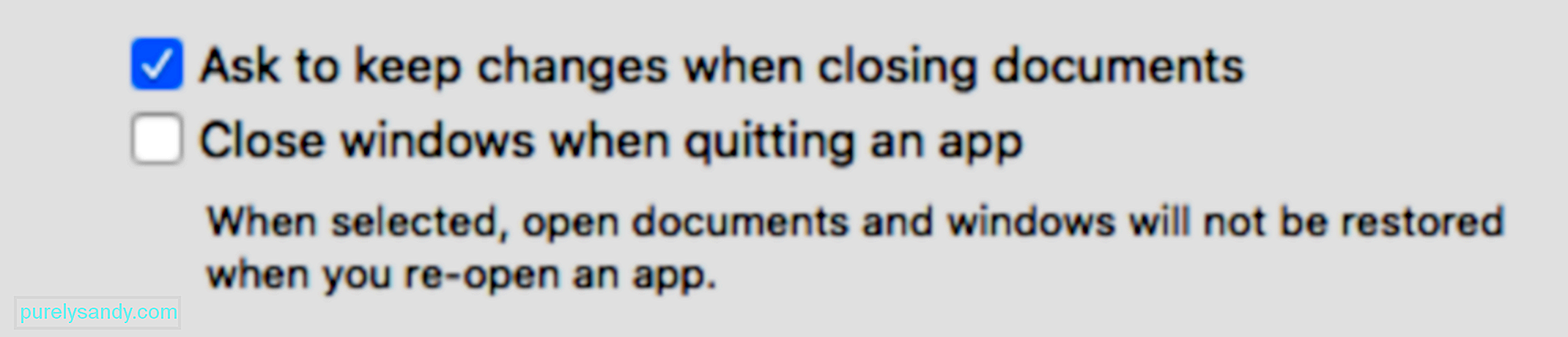
Un cop feu això, el desat automàtic deixarà de funcionar. En lloc d’això, podeu utilitzar la funció Desa que us demanarà que deseu els canvis en tancar el fitxer.
CompletarDesar automàticament és una característica útil, però només quan funciona. Si no funciona o si rebeu l'error de Mac "no es pot desar automàticament" en desar documents, podeu seguir les instruccions anteriors per solucionar-ho.
Vídeo de YouTube: 4 Solucions alternatives per a l'error Mac "No es pot desar automàticament" en desar documents
08, 2025

